AutoCAD 新規作成の仕方

AutoCAD(オートキャド)で図面を作成するにあたり、基本中の基本コマンドとなる「新規作成」。いくつかある新規作成の操作方法について、詳しく解説します。
目次
1.新規作成とは?
新規作成とは、図面を新しく作成することをいいます。AutoCAD2018では、新規図面は「図面テンプレートファイル」から開始します。「図面テンプレートファイル」には、既定の設定、スタイル、その他のデータが格納されており、業務ではこのテンプレートを使用することで効率的に作図ができます。テンプレートについては、別の機会に詳しく解説しますので、今回は新規作成操作を覚えてください。
2.AutoCAD 起動直後の新規作成方法
AutoCADの起動時に表示されるスタートアップ画面は、初心者の方にもわかりやすいサポート画面です。インストールをすると標準設定で表示されます。設定により表示させないことが出来ます。ここでは、このスタートアップ画面を使用し新規作成を実行する方法を解説します。
①AutoCADを起動すると下記の画面が開きます。左側のスタートアップの下にある「図面を開始」をクリックします。
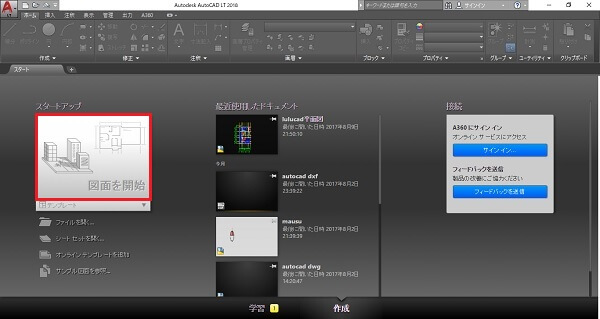
②最近使用した図面テンプレートを用いて、新規作成画面が表示されます。
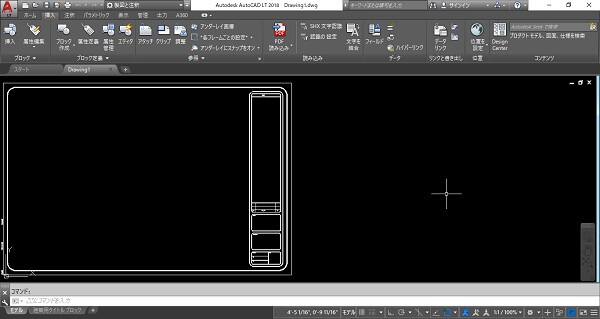
※「図面を開始」の下に「テンプレート」とありますが、クリックするとテンプレートファイルがいくつか表示されます。使用したいテンプレートを選択できます。
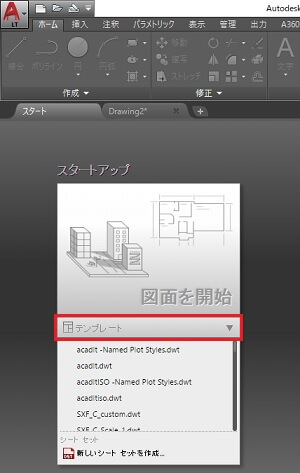
テンプレートファイルとは、読み取り専用のひな形DWTファイルです。企業では、あらかじめ図面枠や画層、スタイル(文字、寸法など)、ブロック(図面枠、記号など)を格納して保存し使用しています。テンプレートを使用することにより、最初に各種の設定を指定する必要はなく、図面作成時間の短縮や同プロジェクト内での図面設定の相違がなくなるメリットがあります。テンプレートについては、別の機会に詳しく解説します。
3.作図中に行う新規作成方法
AutoCAD(オートキャド)を起動し、他の図面ファイルが開いている状態で行う「新規作成」方法を解説します。
今回は下記の4つの操作方法で「新規作成」を行います。
- アプリケーションメニューから新規作成
- クイックアクセスツールバーから新規作成
- コマンド(エイリアス)から新規作成
- ショートカットキーから新規作成
3-1. アプリケーションメニューから新規作成
AutoCAD(オートキャド)を起動し、他の図面ファイルが開いている状態です。
①左上にある「アプリケーションメニューA」をクリックします。
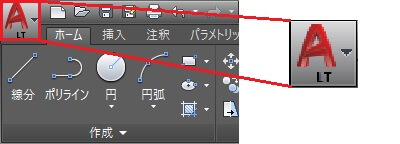
②「新規作成」のところまでカーソルを移動させます。
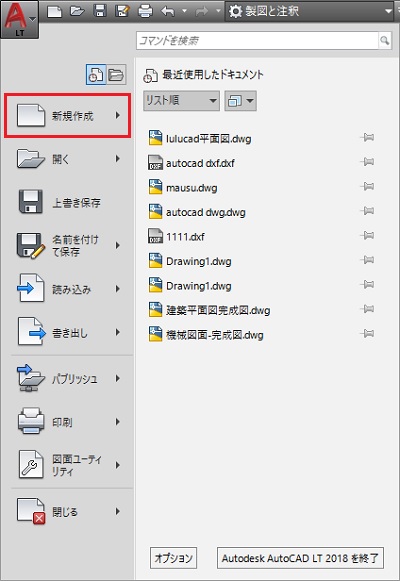
③右側に表示される「図面」をクリックします。
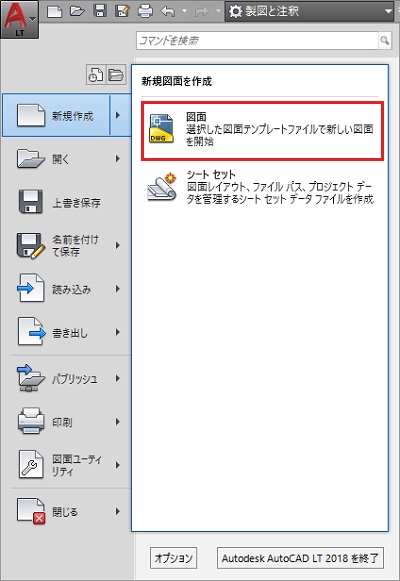
④図面テンプレートの選択ウィンドウが開きますので、使用するテンプレートをダブルクリックすると新規図面が開きます。
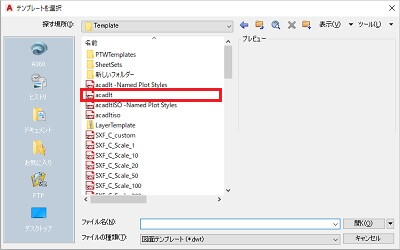
3-2. クイックアクセスツールバーから新規作成
アプリケーションメニュー横にあるクイックアクセスツールバーの「クイック新規作成」をクリックします。クイック新規作成は、上記アプリケーションメニューを使用するのとは大きな違いが2つあります。1つはコマンド名が違います(コマンドは下記で解説します)。もう1つは、新規作成をするものを選択できるかできないかです。アプリケーションメニューからは新規作成するものを図面かシートセットかで選択できますが、クイック新規作成からは図面のみの作成になります。
AutoCAD(オートキャド)を起動し、他の図面ファイルが開いている状態での解説をします。
①アプリケーションメニュー横のクイックアクセスツールバーの「クイック新規作成」をクリックします。
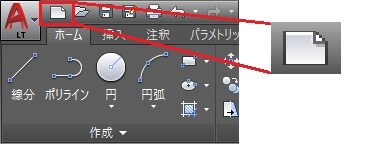
②図面テンプレートの選択ウィンドウが開きますので、使用するテンプレートをダブルクリックすると新規図面が開きます。
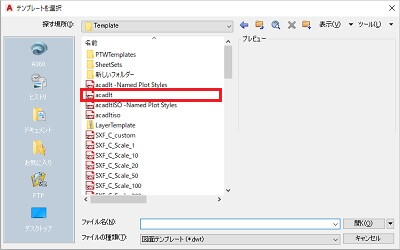
3-3. コマンド(エイリアス)から新規作成
新規作成のコマンドは「NEW」、クイック新規作成のコマンドは「QNEW」で、新規作成のエイリアスは「N」です(クイック新規作成のエイリアスはありません)。ここでは、新規作成のエイリアスを使用していきます。
AutoCAD(オートキャド)を起動し、他の図面ファイルが開いている状態です。
①キーボードで「N」を入力します。
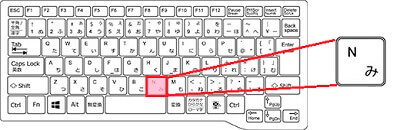
②[Enter]キーまたは[Space(空白)]キーを押して実行します。
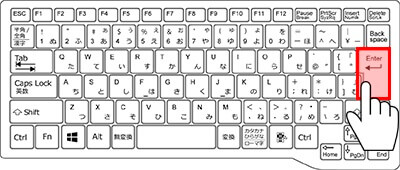
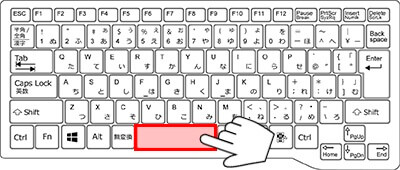
③図面テンプレートの選択ウィンドウが開きますので、使用するテンプレートをダブルクリックすると新規図面が開きます。
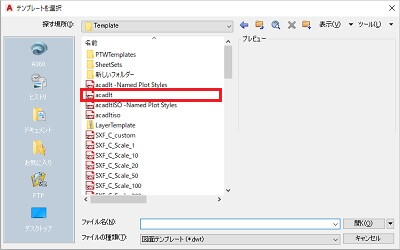
【参考記事】
・【AutoCADの基本】コマンドとコマンドライン
・【AutoCADの基本】エイリアスとは?
3-4. ショートカットキーから新規作成
ショートカットキーとは、キーボードを使用しパソコン操作を簡単に行うための機能です。AutoCADでは、オブジェクト作成などの(コマンド)操作を簡単に行うことができます。AutoCADでは独自のショートカットキーを作成することが可能ですが、ここでは既定のショートカットキーを使用していきます。独自のショートカットキーについては、別の機会に詳しく解説します。
AutoCAD(オートキャド)を起動し、他の図面ファイルが開いている状態です。
①キーボードで[Ctrl]キーを押しながら「N」を押します。
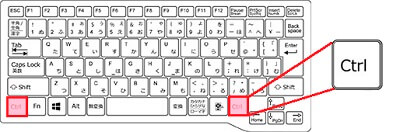
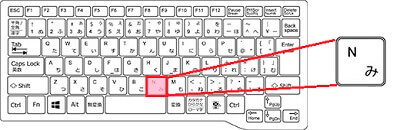
②図面テンプレートの選択ウィンドウが開きますので、使用するテンプレートをダブルクリック(選択)すると新規図面が開きます。
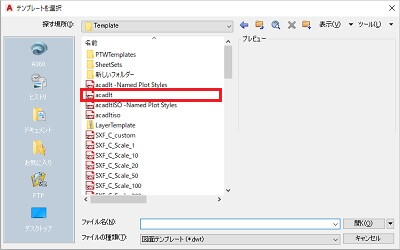
4.まとめ
いかがですか、「新規作成」操作は出来ましたか?何通りも操作方法があることで、混乱する方もいらっしゃるかもしれませんが、全て覚える必要はありません。一通り試してみて、覚えやすい方法または簡単な方法が見つかると思います。まずはその操作方法で始めてみてください。操作に慣れてくると、使い分けが出来るようになります。
テンプレートやショートカットキーのカスタマイズについては、のちに詳しく学習します。
【参考記事】
卒業後の就業支援制度が整っているスクールがあります。学習、就職支援の費用が無料で提供されていることもあります。
・無料の就職支援CAD講座「lulucadカレッジ」

